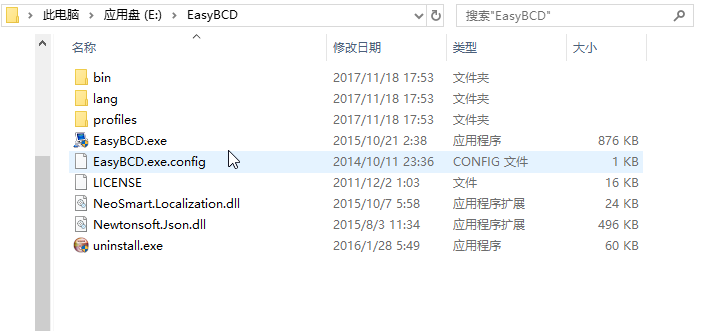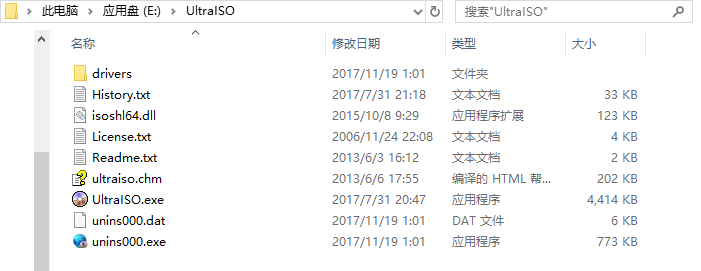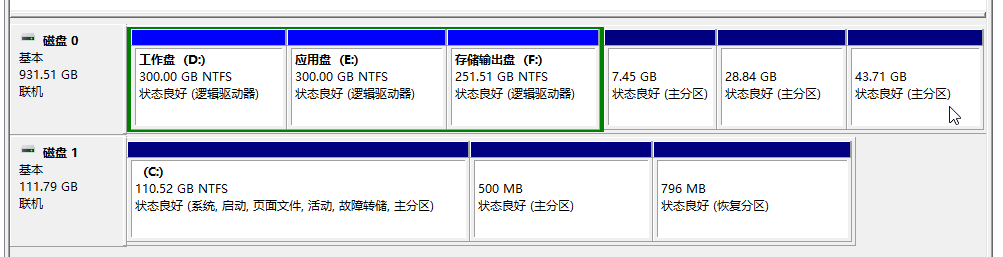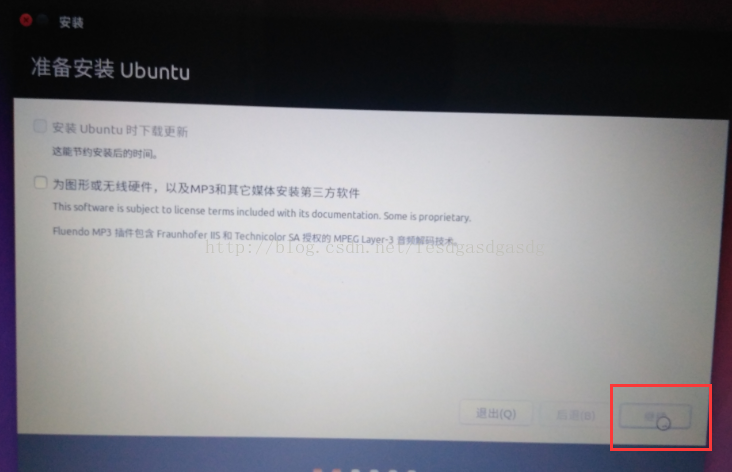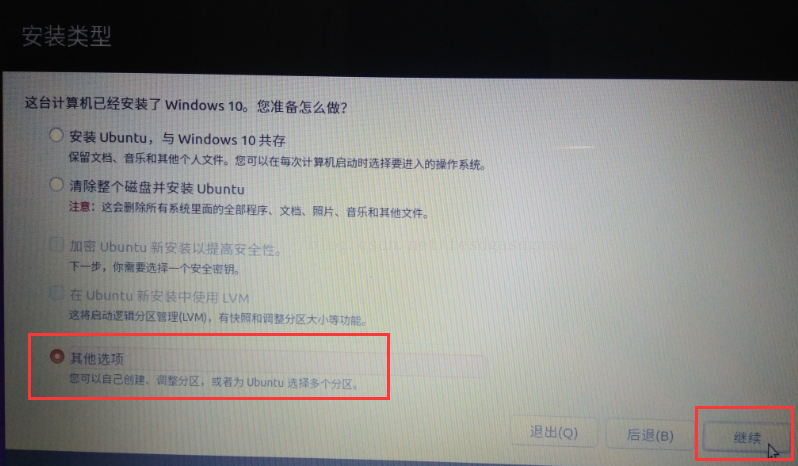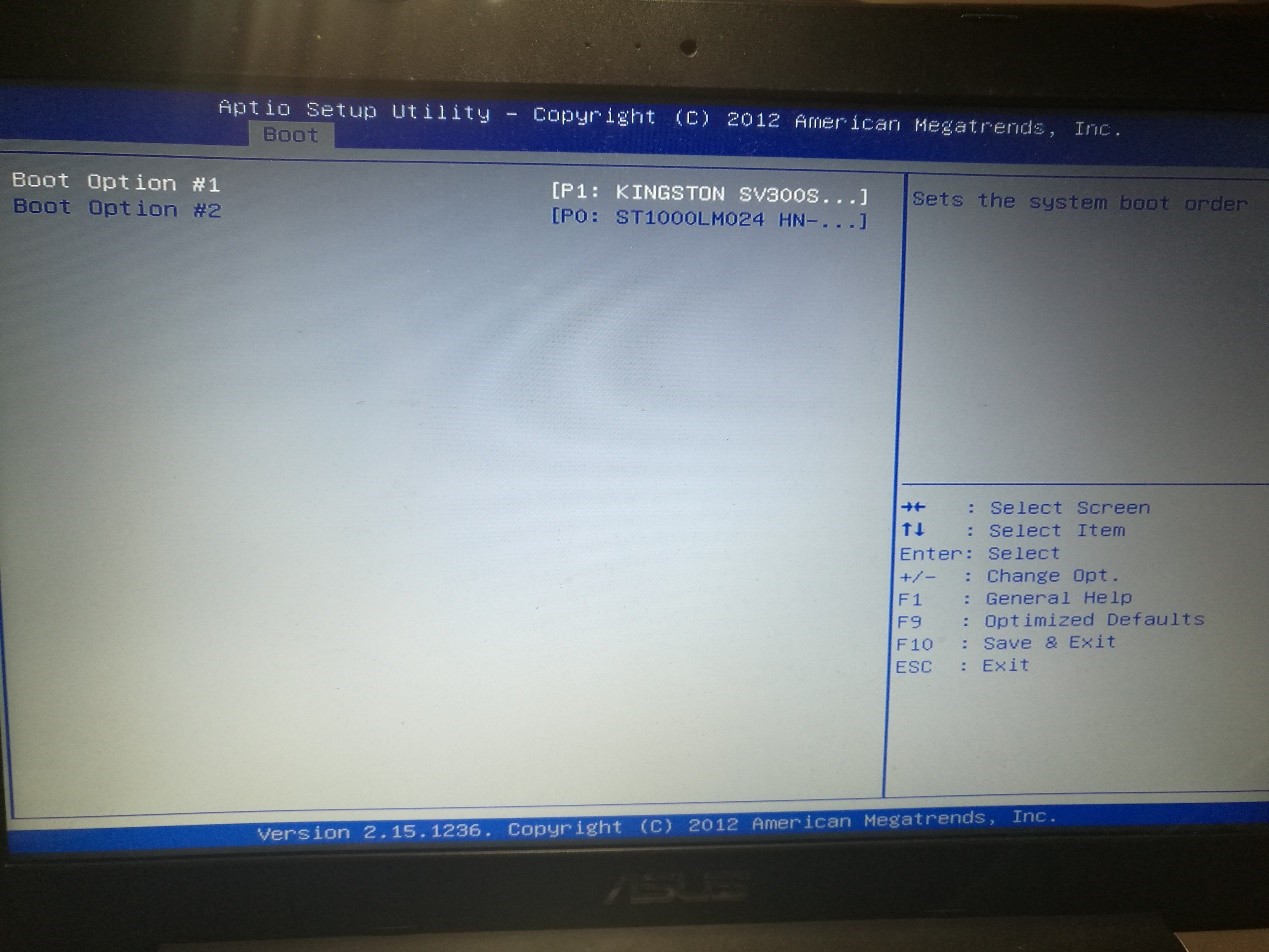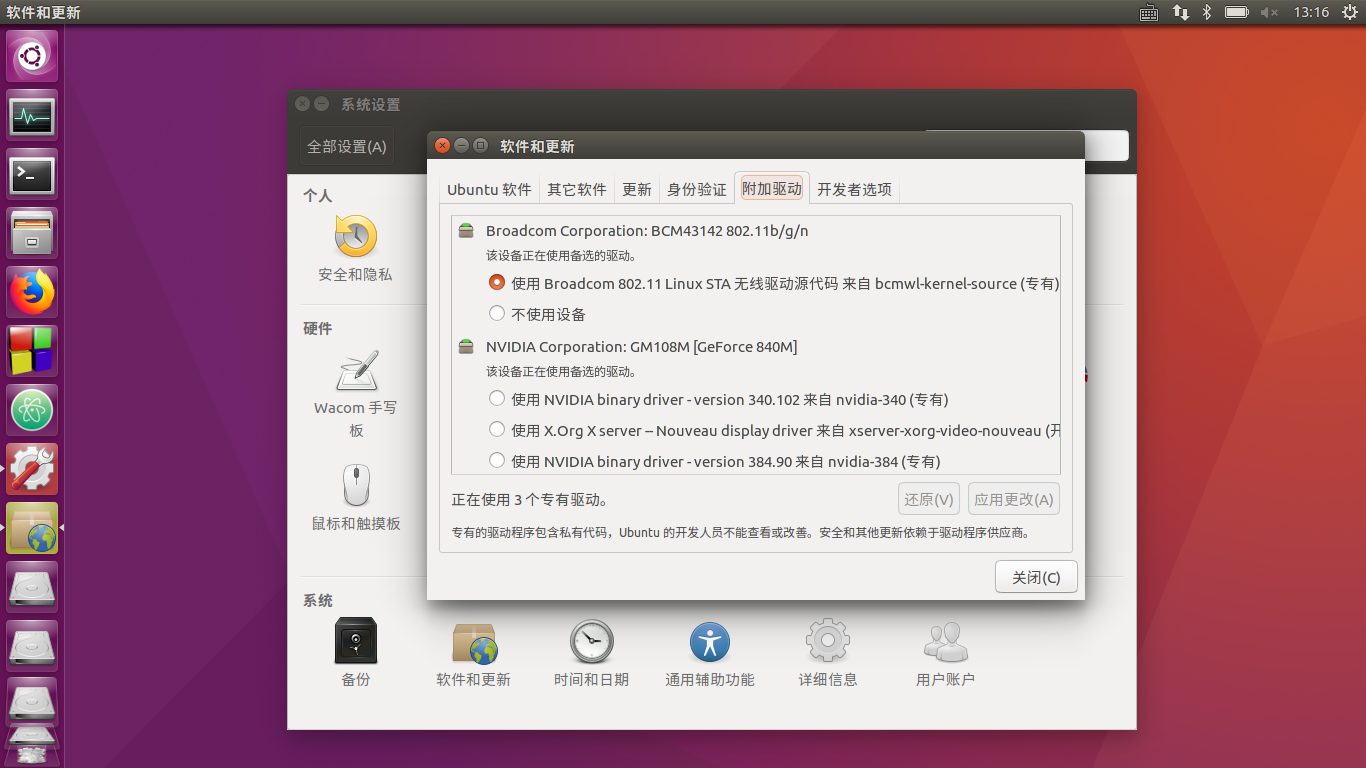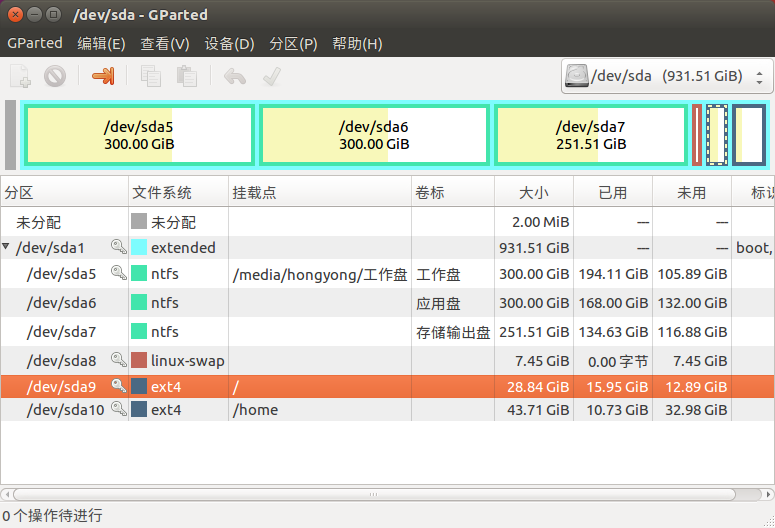オンライン ブログのインストール チュートリアルに従ってインストールされた Win10+Ubuntu16.04 デュアル システムを何度かインストールしても成功しませんでしたか? Ubuntuを起動すると常に左上にカーソルが点滅していますが?お使いのコンピューターにデュアル ハードディスク (Windows システムがインストールされたソリッド ステート ハードディスク + メカニカル ハードディスク) も搭載されている場合は、Win10+Ubuntu16.04 デュアル システムをインストールする前に、次のインストールのポイントを事前に理解する必要があります。
まず第一に、Win10+Ubuntu16.04 デュアル システム インストール チュートリアルを共有してくれたブロガーに非常に感謝しています。これらのブログのいくつかは、著者のデュアル システム インストールに非常に役立ちます。
1. (android Adu) Ubuntu 16.04 および Win10 デュアル システム デュアル ハードディスクのインストール図
2017-01-07 23:49:21
http://blog.csdn.net/fesdgasdgasdg/article/details/54183577
2. (duan22677) Windows に Ubuntu デュアル システムをインストールする (更新)
2017-04-27 21:35
http://www.cnblogs.com/Duane/p/6776302.html
3. (gg5d) win10+Ubuntu16.04 LTS デュアルシステム完璧なチュートリアル
2017.03.24 20:23
https://www.jianshu.com/p/22cbd88af011
等
しかし、オンライン ブログのチュートリアルに従ってデュアル システムをインストールするときに、著者はいくつかの問題に遭遇し、そのため ubuntu16.04 のインストール プロセスは波乱万丈でした。これらの問題を解決した後、オンライン検索と自己調査によってまとめられたインストール ポイントを共有したいと思います。読者は、上記のリンクにあるブログの特定の操作を組み合わせて、インストール中の同じ問題を回避できます。
1. 準備のポイント
1. 【Win10にインストールされるソフトウェア】後で起動するときにデュアルシステムを切り替えるために、事前にWin10にEasyBCDソフトウェアをダウンロードしてインストールします; ubuntuをインストールするためのUディスクブートディスクを作成するためにUltraISOをパスしたフロッピーディスクをダウンロードしてインストールします;
イージーBCD
フロッピー ディスク パスUltraISO
2. 【ubuntu起動するけど左上のカーソルがちらつく要点を回避】 【dpkgの容量不足という要点を回避】「このコンピュータ」を右クリックし「管理」を選択した後の「ディスクの管理」で必ずWin10 が配置されているハードディスクを設定します(通常、ソリッド ステート ドライブを右クリックし、「ボリュームを圧縮」して、少なくとも400MBの未割り当て領域を取得します。これは、ubuntu16.04 のブート領域として使用されます。残りの ubuntu スペースは機械式ハードディスクの「圧縮ボリューム」から取得できますが、400MB のスペースは Win10 と同じディスク上に存在する必要があります。そうでない場合は、インストール後、ubuntu システムを起動すると、そこに左上のカーソルが点滅し続け、システムに入ることができなくなります (この質問はhttps://www.zhihu.com/question/49335595/answer/146811692で確認してください)。著者はソリッドステートのブート用に 500MB を予約し、ubuntu16.04 用のマシンに 80G を予約しました。ブートスペースが400MBを超えている理由については、ubuntuのフォローアップ操作でのsudoapt-get installにはブートスペースのサイズに関する要件があり、dpkgでスペース不足のエラーが表示され、ubuntuのソフトウェアインストールさえも表示されるためです。ブート スペースの調整が Win10 に影響を与える可能性があることを考慮すると、ubuntu システムを再インストールする必要があります。
著者のデュアル システム スペース割り当て (下の 500MB は Ubuntu の /boot パーティション)
2.インストールプロセスの重要なポイント
1. [選択したマップでのインストールプログラムの停止とインストールの失敗を回避するための重要なポイント] ネットワークを切断してください。!!16.04 をインストールする場合、ネットワーク ケーブルに接続できません (クライアントの接続が必要なキャンパス ネットワークに接続されている場合でも、マップを選択する前に少なくともネットワーク ケーブルを取り外してください)。そうしないと、マップの選択時にフリーズします。再起動後、ubuntu が正しくインストールされません (そのとき、午後にふりをした後、ネットワーク ケーブルでできた幽霊であることがわかりました...);
2. [Ubuntu システムのインターフェース言語の選択] ubuntu16.04 システムのインストールが将来OpenCV、CUDA、ROS、Tensorflow などの環境を構築する場合は、インターフェースとして英語を選択することをお勧めします環境構築中に多くの問題が発生するため、Ubuntu システムの言語を変更してください。エラーの解決策は英語のフォーラムで見つけることができ、英語のインターフェースで報告されるエラーも英語なので検索に便利です。
3. 「Ubuntu のインストールの準備」の「グラフィックスまたはワイヤレス ハードウェアの場合...」のチェックを外して直接続行します。ここでチェックを入れても効果はないようです (次のステップはドライバーを更新することです)。
(説明のためにhttp://blog.csdn.net/fesdgasdgasdg/article/details/54183577から写真を借りました)
4. [インストール タイプ]パーティションを自分で分割できるように、 [インストール タイプ] で[その他のオプション]を選択します。インターネットのほとんどは、自己分割されたパーティションを備えたデュアル システム インストールのチュートリアルでもあります。「Windows 10 と共存するために Ubuntu をインストールする」を選択することはお勧めしません。このオプションでは、ubuntu が自動的にパーティション分割されてインストールされ、すべての ubuntu パーティションをソリッド ステート ドライブに割り当てることができます。コンピューター全体に ubuntu のみが必要であることを確認しない限り、「ディスク全体をクリアして Ubuntu をインストールする」を選択しないでください。
(説明のためにhttp://blog.csdn.net/fesdgasdgasdg/article/details/54183577から写真を借りました)
5. [その他のオプション] を選択すると、UFEI モードで ubuntu を強制的にインストールするかどうかを尋ねるプロンプトが表示されます。[強制] をクリックしないでください。「戻る」をクリックして次のステップに進みます。
6. 【Ubuntuの容量区分】 【プライマリパーティション不足を回避するためのポイント】 Windowsでボリュームを圧縮して得られるソリッドステートハードディスクとメカニカルハードディスクの空き容量を2つのセクションで確認できます。sdx という名前は異なり、2 つのハードドライブを表します。機械式ハードディスクの空間分割順序は非常に重要です。将来 Gparted を使用してパーティションを調整する必要がある場合は、次の順序で分割することで多くの手間を省くことができます: (1) ソリッド ステート ドライブの未割り当て領域をブート領域として使用する (400MB を超える必要がある)、論理パーティション、他のオプションはデフォルトのままにする; (2) メカニカル ハード ディスクで 8000 MB のスワップ スペース、論理パーティションを分割し、他のオプションはデフォルトのままにする; (3) メカニカル ハード ディスク、論理パーティション、およびその他のオプションに少なくとも 30G / スペースを分割します。他のオプションをデフォルトのままにする; (4) 残りの未割り当て領域をメカニカルハードディスクに /home スペース、論理パーティションとして保存し、他のオプションはデフォルトのままにします。論理パーティションの選択は、Ubuntu 16.04 の使用には影響しません。すべての論理パーティションを選択しないと、プライマリ パーティションの数に上限があるため、プライマリ パーティションが不足していると表示される場合があります。割り当てられるスワップ領域のサイズについては、インターネット上では少なくともメモリの 1 ~ 2 倍のサイズが必要であると言われています (メモリとスワップ領域の対応表が掲載されているブログがありますが、残念ながら私は知りませんでした)そのブログは見つかりません...)、著者 8G のメモリがあるため、8G のスワップ領域を割り当てることに問題はありません。以下の「ブートローダーをインストールするデバイス」で、新しくパーティション化された SSD 上の /boot の sda (または sdb) 名を選択します。
3. インストールが完了し、再起動すると、主要なポイントが表示されます。
1. [再起動時に左上のカーソルがちらつき、Windowsにアクセスできない問題を解決]上記の方法に従ってUbuntu 16.04をインストールし、プロンプトに従ってコンピューターを再起動すると、Win10システムに直接入るはずです。ただし、画面の左上隅でカーソルがちらつき、どのシステムにも入ることができない場合があります。この時点で再起動し、F2を押し続けてリカバリ モードに入ります。(作成者は ASUS です)、[ブート] 列のハード ドライブ BBS の優先順位の設定が、Windows システムが配置されているソリッド ステート ディスクであるかどうかを確認します(設定が機械式ハード ディスクを削除し、Windows が存在するソリッド ステートに戻します)。
ブート オプション #1 が Win10 システムが配置されているハードディスクの名前であることを確認してください (これは作成者のソリッド ステートです)。
2. Win10 に入った後、EasyBCDを使用して起動時にデュアル システム切り替えを設定します。Wenchu が推奨するブログの方法に従ってください。
3. [インストールされたUbuntuがWIFIに接続できない問題を解決するための重要なポイント]新しくインストールされたUbuntu 16.04システムは、WIFIドライバーがインストールされていないため、WIFIを検索できません。まず、ネットワーク ケーブルを使用してインターネットに接続するか、USB ケーブルを使用してコンピュータと携帯電話を接続し、携帯電話の USB ネットワーク共有をオンにします。ubunut インターフェイスの右上隅にある電源ボタンをクリックし、下のポップアップ メニュー バーで[システム設定]を選択し、ポップアップ インターフェイスで [ソフトウェアとアップデート] を選択し、[追加のドライバー]を選択して、「802.11 Linux STA ワイヤレス ドライバー ソース コード」オプションが選択され、確認後、短期間の自動ダウンロードと更新が行われ、右上のネットワーク アイコンをクリックして WIFI に接続できます。
他のドライバーはトラフィックを消費するため、一時的に更新されない可能性があります
4. 【後からパーティションを調整したい場合】 Ubuntuの各種環境をインストールした後に筆者のルートディレクトリの容量不足の問題が発覚しました ネットではGpartedが推奨されていますが、近年は関連情報が少なすぎます、そして最後にApply Gpartedのソリューションを見つけました。著者のアプローチは、Gparted を使用して /home スペースを /space 用の 10G に分割することです。まず、Ubuntu で Gparted をダウンロードし ( sudo apt-get installgparted )、次にUbuntu のインストールに使用した U ディスクを挿入してオンにし、「使用する」を選択します。システムをインストールせずに Ubuntu を起動します」、左上の Ubuntu メニューで Gparted の名前を検索し、この非常に便利で万能な ubuntu パーティション ソフトウェアを開き、パーティションを調整する準備をします ( U ディスクで Ubuntu を起動する場合、/ home と / は削除されません、ロック、調整可能なパーティション)。Gparted のパーティションバーは連続しており、結合できるのは隣接するスペースのみであるため、/home または / のスペース調整操作は、パーティションの前端からインターセプトするか、後方からある程度の空きスペースをインターセプトすることを考慮する必要があります。パーティション; スワップ パーティション (つまり、スワップ パーティション) がパーティションの連続性に影響を与える場合は、最初にスワップ パーティションを削除し、最後に対応するサイズのスワップ パーティション(新しいスワップ パーティション) を設定します。パーティションは Gparted でスワップ パーティションとして設定できます)。【前順分割の重要性】スワップパーティションを前順に分割していれば、/homeと/パーティションが隣接するため、スワップパーティションを削除する必要はありません。Gparted でのパーティション操作はすぐには実行されず、最終的なアプリケーションの前に元に戻すことができます。
この図では、Gparted が U ディスク経由で起動されていないため、/ と /home がロックされています。
四、イベント後のUbuntu16.04インストール雑
1. sudo apt-get アップグレード後の現在のバージョンの Firefox では、DownThemAll! プラグインを使用できません (インストールされている場合は、右クリックして downthemall! を実行し、ニッチなリソースをすぐにダウンロードできますが、新しいバージョンの Firefox とは互換性がありません)。ええと...実際、Firefox の新しいバージョンにはダウンローダーが付属しています。公開リソースのダウンロードも非常に高速です。
2. TensorFlow は現在 CUDA8.0 と cudnn6.0 のみをサポートしています。上位バージョンをインストールしました...もう一度システムを再インストールするかどうか考えるしかありません...
ブログを書くのは初めてなので、添削大歓迎です!
—————2018.9.4更新
easyBCDを使用できないマシンの場合は、Ubuntuをブートシステムとして設定し、起動時にUbuntuに付属のブートガイドでWindowsシステムを選択することができます。(リファインか何かで私は惨めになった...)